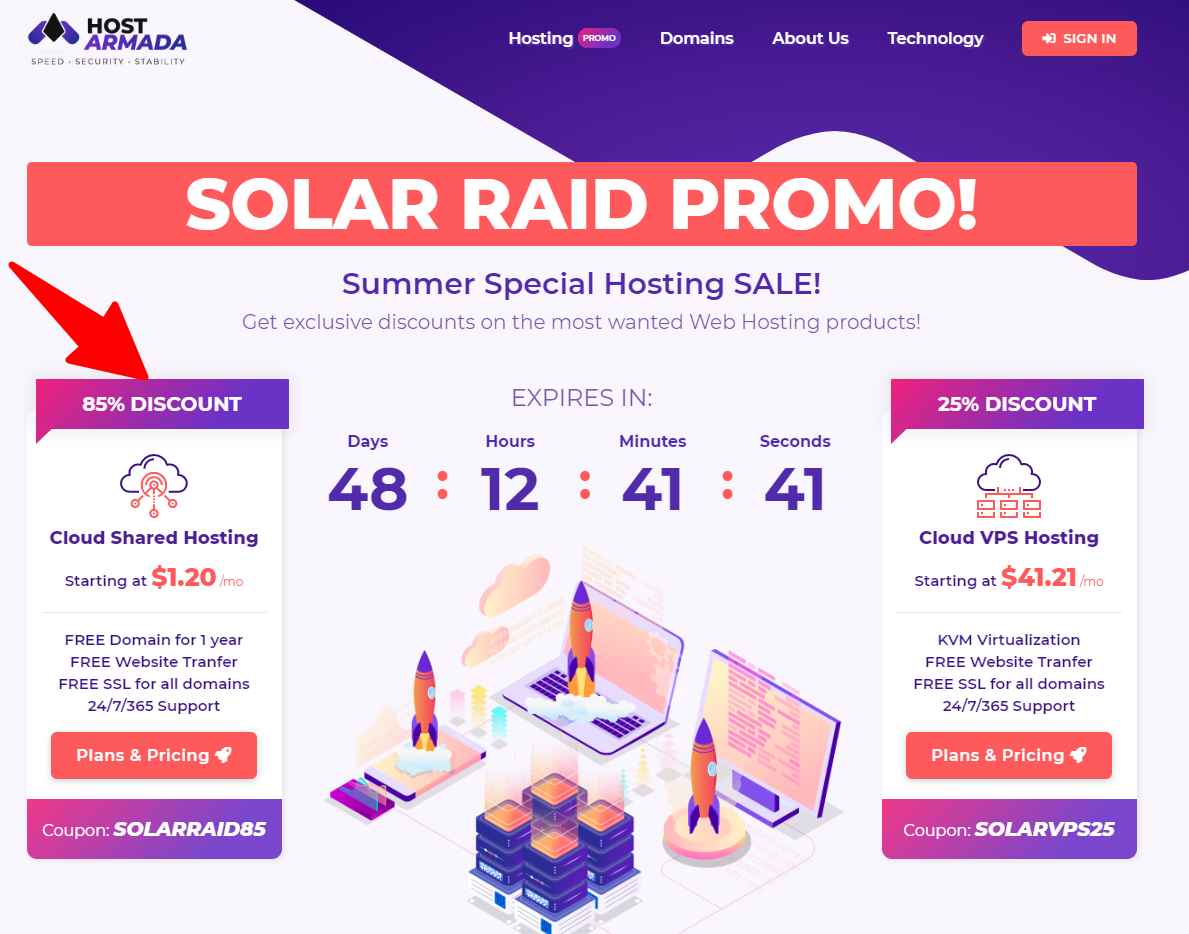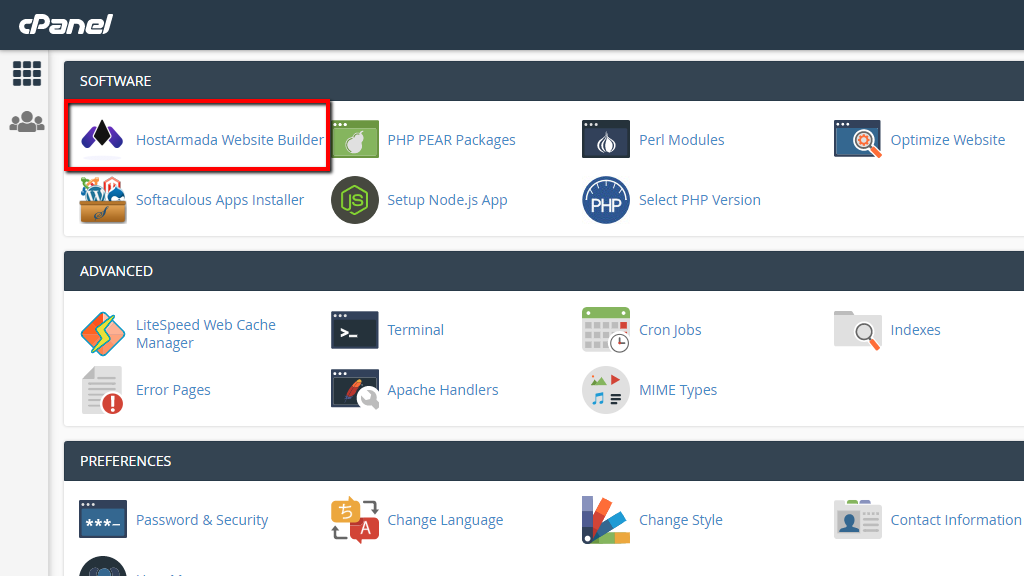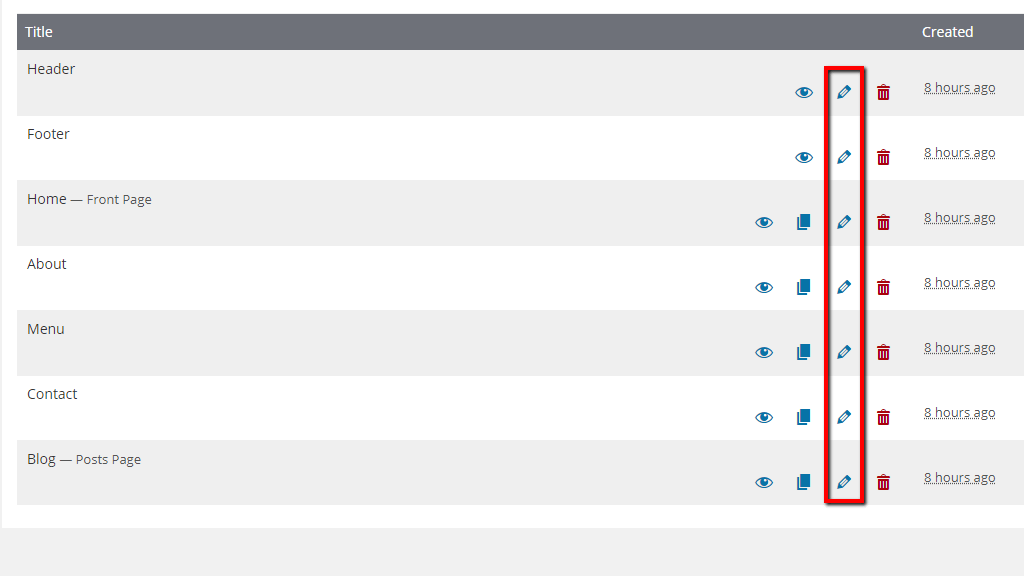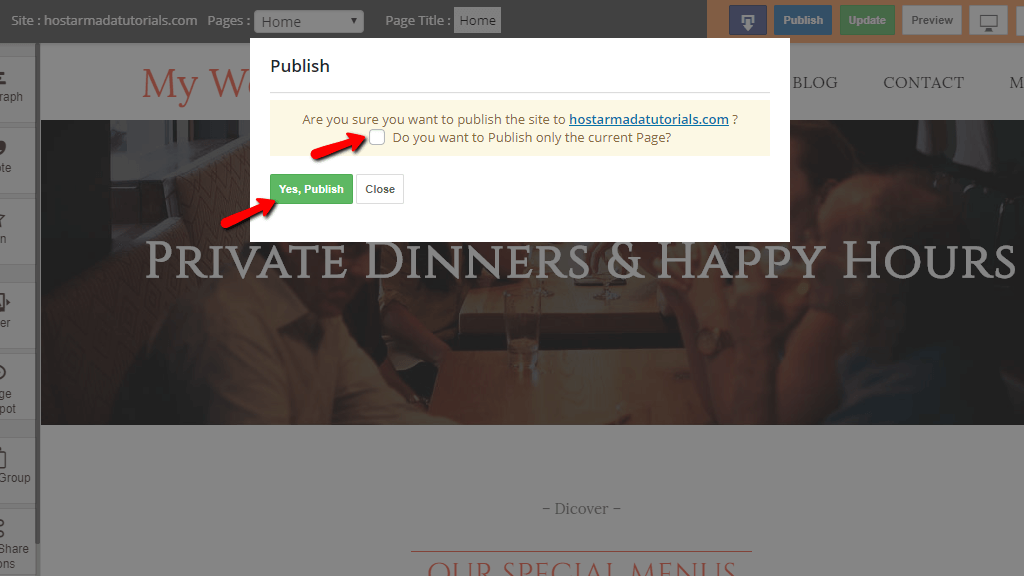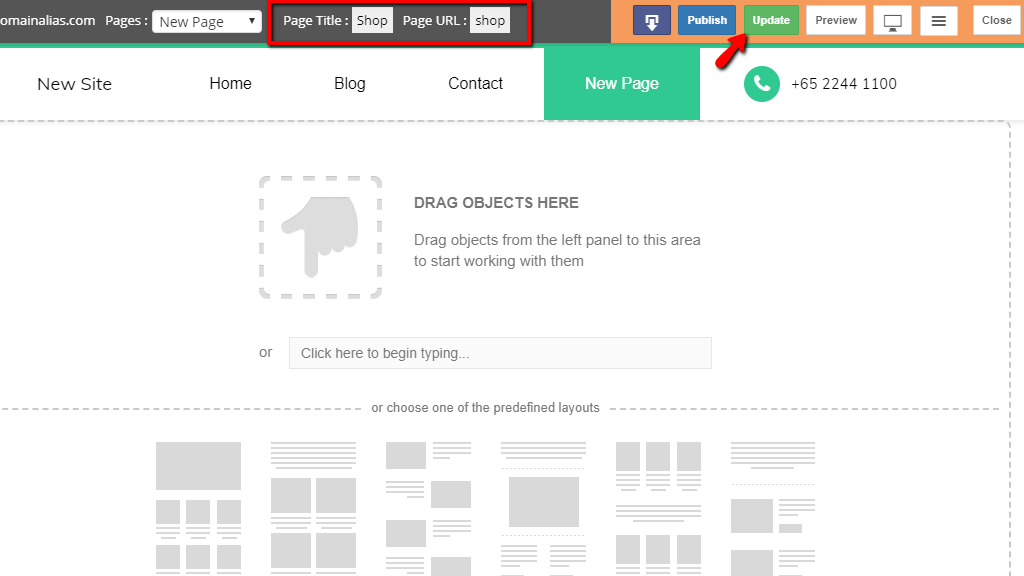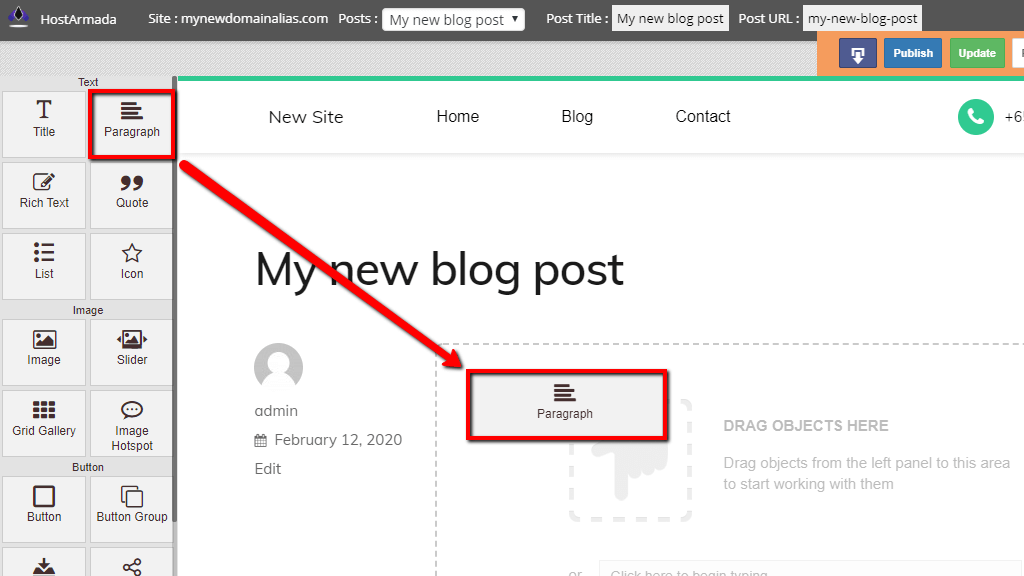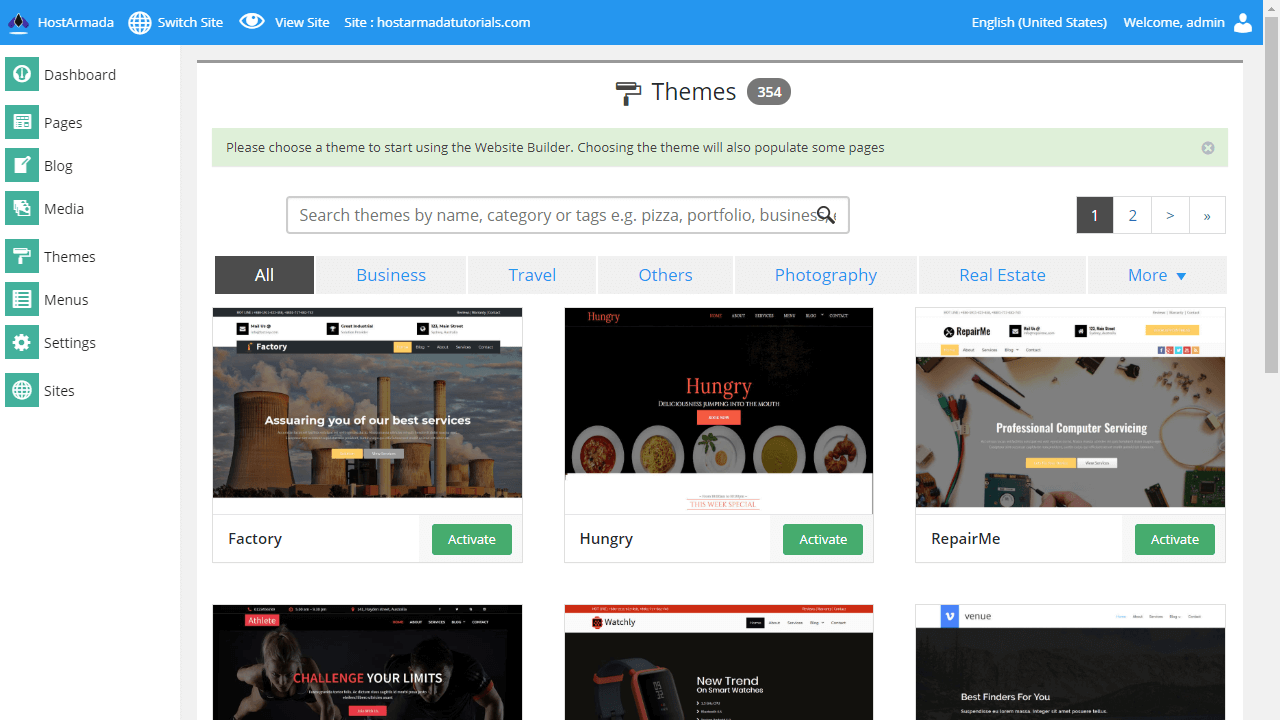W tym poście przedstawię przewodnik krok po kroku, jak uzyskać dostęp do programu HostArmada Website Builder. Nie zapomnij więc zapoznać się z całym artykułem.
Aby zbudować stronę internetową, potrzebujesz dużo czasu i koncentracji. Musisz stworzyć stronę internetową, biorąc pod uwagę potrzeby dewelopera i potrzebę gościa. Tworząc witrynę, trzeba zadbać o wiele środków. Twoja strona internetowa powinna być na tyle prosta, aby użytkownicy mogli ją łatwo zrozumieć i wdrożyć.
Tutaj dowiesz się o doskonałej funkcji kreatora stron internetowych oferowanej przez HostArmada. Dowiesz się, jak działa ta funkcja i jak możesz z niej maksymalnie skorzystać. Sprawdźmy wszystkie takie szczegóły w tym artykule.
Jak uzyskać dostęp do Kreatora stron HostArmada 2024?
Aby korzystać z tego narzędzia do tworzenia witryn, musisz rozważyć kilka następujących kroków:
1. Jak założyć stronę internetową?
W poniższej kategorii poznasz przewodnik ze szczegółowymi instrukcjami dotyczącymi uruchamiania strony internetowej za pomocą HostArmada Kreator strony internetowej. Szczegóły przewodnika skupiają się na łatwości kursu. Podano szybkie i łatwe kroki, które można wykonać, aby przygotować witrynę za pomocą tych fantastycznych kroków:
2. Jak zalogować się do Kreatora Stron HostArmada?
Hostarmada Website Builder ma unikalny funkcja usługi cPanel, która oferuje zorganizowany sposób obsługi usług hostingowych. Najpierw musisz zalogować się do usługi cPanel, a następnie możesz uzyskać dostęp do całej listy oferowanych przez nią funkcji.
Jeśli chcesz uzyskać dostęp do tej funkcji HostArmada kreatora stron internetowych, możesz użyć narzędzia wyszukiwania lub kategorii oprogramowania. Gdy znajdziesz funkcję na liście, możesz ją kliknąć, a następnie zostaniesz przekierowany do domyślnej strony, z której możesz łatwo zarządzać istniejącymi witrynami lub tworzyć nowe.
3. Jak rozpocząć nowo utworzoną stronę internetową za pomocą Kreatora stron internetowych HostArmada?
Aby utworzyć nową stronę internetową, najpierw powinieneś mieć dostęp do kreatora stron HostArmada. Gdy uzyskasz do niego dostęp, będziesz stał na domyślnej stronie głównej pulpitu nawigacyjnego.
Połączenia deska rozdzielcza ma bezproblemową konstrukcję i struktury, na której można bardzo łatwo zarządzać builderem działającym przez interfejs. Wszystkie opcje będą dostępne po lewej stronie, a narzędzia w poziomym menu pojawią się u góry strony. Narzędzia te pomogą Ci kontrolować tworzenie strony internetowej.
Kiedy zaprzyjaźnisz się z interfejsem konstruktora, możesz łatwo zrozumieć jego działanie. Pierwszym krokiem, z którym musisz pracować, jest temat strony internetowej. Przy wyborze tematu otrzymasz dwie opcje. Możesz także wybrać spośród różnych opcji szablonów z listy dostępnej na pulpicie nawigacyjnym.
Można przeglądać wśród kilku kategorii tematycznych zgodnie z pragnieniami. Po wybraniu, musisz kliknąć, aby go aktywować, a następnie wszystkie wybrane komponenty motywów zostaną załadowane i zostaniesz przekierowany na stronę edycji motywu. Następnie możesz obejrzeć kolejny przewodnik po edycji strony tematycznej.
Zarządzanie WWW
W tej kategorii zarządzania witryną internetową poznasz różne samouczki, w których dowiesz się o zarządzaniu wieloma aspektami strony w witrynie.
A. Jak edytować stronę kreatora stron internetowych w HostArmada?
W witrynie internetowej znajduje się wiele stron, które zawierają różne rodzaje danych. Jeśli chcesz edytować stronę internetową, musisz pisać ją strona po stronie. Publikowanie strony internetowej jest kluczową funkcją kreatora witryn HostArmada z edytorem przeciągania i upuszczania.
Istnieją różne rodzaje kroków, w których możesz edytować swoją stronę. Omówmy je szczegółowo:
Aby uzyskać dostęp do listy dostępnych stron
Po pierwsze, jeśli chcesz wybrać stronę, która już istnieje. Następnie musisz się upewnić:
i) Czy strona internetowa, którą utworzyłeś, została stworzona z motywem.
ii) A strona, którą zamierzasz edytować, powinna istnieć.
Po spełnieniu tych dwóch warunków możesz wybrać witrynę i stronę, którą chcesz edytować. Po wybraniu witryny zobaczysz jej nazwę domeny na poziomym pasku narzędzi reprezentowanym u góry strony.
Następnie będziesz mieć opcję Wszystkie strony; wybierając go, zostaniesz przekierowany na stronę, która pokaże Ci listę stron, które posiada witryna. Z tej listy możesz wybrać stronę, którą chcesz edytować.
Aby edytować stronę zbudowaną za pomocą Kreatora witryn HostArmada
Zanim napiszesz jakąkolwiek stronę, powinieneś w pełni zrozumieć, jaki typ strony wybierasz. Istnieją różne rodzaje stron w witrynie, do których prowadzą linki z innej strony. Więc musisz się tym zająć.
Najpierw kliknij ikonę, która wygląda jak ołówek, która zostanie wyświetlona na każdej stronie, aby rozpocząć proces edycji. Po jej wybraniu nastąpi przekierowanie do interfejsu edycji stron. Strona posiada dashboard z pełnymi opcjami po lewej stronie oraz poziomy pasek narzędzi u góry strony.
Gdy już wybierzesz motyw dla swojej witryny, pojawi się on na wstępnie skonfigurowanych elementach. Tutaj masz narzędzia, z których edytujesz dane cechy. Możesz szybko przeciągnąć i upuścić komponenty z menu narzędzi na stronę.
Aby zapisać i opublikować stronę
Po edycji strony musisz zapisać zmiany. Aby to zrobić, musisz najpierw kliknąć przycisk aktualizacji, który pojawi się w kolorze zielonym po prawej stronie poziomego paska narzędzi.
Po zapisaniu zmian musisz zaktualizować stronę swojej witryny, aby opublikować te zmiany. Po aktualizacji kliknij przycisk Opublikuj i potwierdź go, aby na stałe opublikować zmiany na swojej stronie internetowej.
B. Jak zarządzać istniejącą witryną internetową, która jest wbudowana w HostArmada, korzystając z kreatora witryn?
Przydaje się mieć możliwość stworzenie strony internetowej bez posiadania jakichkolwiek umiejętności technicznych lub znajomości placów budowy. Korzystając z tych bezpiecznych i funkcjonalnych kreatorów stron internetowych, każdy może stworzyć witrynę. W tym samouczku nauczysz się zarządzać istniejącymi stronami internetowymi.
Aby sklonować witrynę, która już istnieje
In HostArmada, możesz dodać nową stronę internetową, a także zarządzać już istniejącymi. Możesz tworzyć klony aktualnych witryn o tym samym projekcie i strukturze, ale z różnymi danymi.
Aby sklonować istniejącą witrynę, musisz przejść do menu Witryna, aby znaleźć podmenu, klikając opcję Klonuj witrynę. Po kliknięciu zostaniesz przekierowany na stronę konfiguracji z następującymi opcjami:
i) Witryna źródłowa
ii) Adres strony
iii) Tytuł strony
iv) Język strony
v) Nazwa witryny
Po skonfigurowaniu tych opcji możesz kliknąć przycisk klonowania, aby zakończyć klonowanie witryny.
Aby usunąć istniejącą witrynę
Kiedy nie potrzebujesz już żadnej witryny, możesz ją szybko usunąć. Będziesz mieć możliwość wyboru strony lub witryny, którą chcesz usunąć z linku witryny. Kliknij link Witryna, wybierz witrynę i kliknij ikonę kosza, aby usunąć tę witrynę po potwierdzeniu.
Pamiętaj o jednej rzeczy; nie możesz usunąć tej witryny, która ma podstawową domenę Twojego konta.
C. Jak możesz zarządzać stronami internetowymi witryny, którą zbudowałeś za pomocą Kreatora witryn w HostArmada?
Przed dokonaniem jakichkolwiek zmian na dowolnej stronie serwisu, musisz potwierdzić właściwą witrynę i jej stronę, na której chcesz dokonać zmian. Możesz wybrać właściwą witrynę internetową i jej stronę, odwiedzając łącze Witryna, aby znaleźć każdą istniejącą witrynę internetową.
Aby uzyskać dostęp do funkcji strony
Aby uzyskać dostęp do funkcji Strony, musisz kliknąć opcję Strony, którą znajdziesz w linku Wszystkie strony. Po kliknięciu zostaniesz przekierowany na stronę z listą dostępnych stron na aktualnie wybranym serwisie.
Aby dodać nową stronę
Aby dodać nową stronę, musisz kliknąć opcję Dodaj nową, którą znajdziesz po wybraniu linku Strony. Po kliknięciu nowej strony zostaniesz przekierowany na stronę edycji, aby wybrać projekt i strukturę strony.
Znajdziesz różne opcje edycji z ich narzędziami, takimi jak tytuł strony, adres URL strony, kolor itp. Aby uzyskać więcej informacji o tym, jak edytować stronę, możesz skorzystać z przewodnika.
Usuwanie istniejącej strony
Wybierz stronę z opcji Strony i kliknij ikonę kosza, aby usunąć wybraną stronę, potwierdzając ją. Strona zostanie usunięta i pozostanie w kolekcji śmieci na wypadek, gdybyś chciał ją przywrócić.
D. Jak możesz zarządzać blogiem utworzonym za pomocą Kreatora stron w HostArmada?
Blog to miejsce, w którym możesz napisać znaczną ilość treści, wyjaśniając funkcjonalność każdej witryny. Poniżej dowiesz się, jak pracować z blogami.
Aby uzyskać dostęp do istniejącego bloga
Aby napisać bloga na swoją stronę, musisz upewnić się, że jesteś na właściwej stronie. Po wybraniu witryny możesz uzyskać dostęp do właściwej strony i załóż swojego bloga klikając opcję Blog, którą można znaleźć w linku Wszystkie posty. Po kliknięciu zostaniesz przekierowany na stronę, na której będziesz miał swoje opublikowane blogi.
Tworzenie nowego bloga
Kliknij opcję Dodaj nowy, aby pracować nad nowym blogiem. Proces jest taki sam, jak edycja strony. Lubię zamieścić tytuł, datę po przekierowaniu na stronę edycji serwisu. Po wprowadzeniu zmian w swoim blogu na stronie edycji, możesz go zaktualizować, aby móc go dalej publikować. Musisz kliknąć Zapisz, a następnie w poście, aby zobaczyć swój blog na swojej stronie internetowej.
Aby edytować bloga
Aby pisać istniejące blogi, musisz wybrać blog, który chcesz pisać. Po wybraniu zobaczysz opcję podobną do ołówka, po kliknięciu tej opcji przeniesie Cię ona na stronę zawierającą opcje edycji Twojego bloga. Po edycji zapisałeś zmiany; następnie musisz opublikować go na swojej stronie internetowej.
Usuwanie istniejącego bloga
Załóżmy, że nie potrzebujesz już bloga w swojej witrynie. Możesz po prostu wybrać blog z opcji Blogi i kliknąć ikonę kosza, aby usunąć wybraną stronę, potwierdzając ją.
E. Jak możesz zarządzać kategoriami postów na blogu zbudowanymi przez kreatora stron internetowych w HostArmada?
Zawsze edytujesz post na blogu przed zmianą czasu. Aby wprowadzić zmiany w istniejącym poście na blogu, wystarczy go zaznaczyć, a pojawi się opcja przypominająca ołówek. Po kliknięciu tej opcji zostaniesz przekierowany do strony edycji, gdzie znajdziesz pola, które zostały już wypełnione niektórymi danymi.
Możesz je łatwo zmienić zgodnie z potrzebami, a następnie kliknij Zapisz i zaktualizuj opcję aktualizacji zmian. Następnie u góry strony zostanie wyświetlony komunikat potwierdzający, pokazujący zapisane zmiany.
F. Jak możesz zarządzać tagami bloga na swojej stronie internetowej zbudowanym za pomocą kreatora stron w HostArmada?
Istnieje kilka kroków, w których możesz pracować nad dodawaniem nowych, edytowaniem i usuwaniem tagów blogu w swoich blogach w witrynie.
Aby dodać nowy tag bloga
Jeśli chcesz dodać nowy tag do swojego bloga, musisz edytować istniejący blog. Aby wybrać bieżącego bloga, możesz przeczytać w jaki sposób możesz pisać istniejący blog.
Po edycji bloga należy kliknąć przycisk dodaj, aby dodać tagi po wpisaniu odpowiedniego tagu w danym jednowierszowym polu tekstowym. Twój tag bloga zostanie dodany; musisz kliknąć przycisk zapisu, a następnie zaktualizować go, aby w końcu opublikować go na swojej stronie internetowej.
Aby edytować istniejący tag bloga
Po wybraniu nazwy tagu, którą chcesz napisać, znajdziesz ikonę przypominającą ołówek. Istnieją opcje, które możesz edytować
ja nazywam
ii) Adres URL
iii) Opis
iv) Ślimak
Po zakończeniu części edycyjnej musisz zaktualizować i opublikować zmiany na swojej stronie internetowej.
Aby usunąć tag bloga
Wybierz tagi blogu z opcji Tag blogu i kliknij ikonę kosza, aby usunąć wybraną stronę, potwierdzając ją. Twój tag bloga zostanie usunięty.
G. Jak wybrać motywy wizualne witryny, które są tworzone za pomocą kreatora witryn HostArmada?
HostArmada ma kolekcję predefiniowanych motywów wizualnych, z których możesz wybierać dla swojej witryny. Poniżej dowiesz się o jak wybrać motyw i jak go zastosować.
Aby wybrać motyw wizualny dla swojej witryny
Jeśli chcesz wybrać motyw wizualny dla swojej witryny, musisz zajrzeć do oferowanej listy motywów wizualnych. Jeśli jest już wybrany motyw, to musisz go zmienić.
Zanim wybierzesz nowy motyw dla swojej witryny, musisz przejrzeć niektóre dane dotyczące motywu, klikając przycisk Szczegóły. Tam uzyskasz dostęp do wersji demonstracyjnej wybranego motywu. Po sfinalizowaniu naszego motywu możesz kliknąć przycisk Aktywuj.
Po wybraniu, aby aktywować motyw, twój prąd zostanie zmieniony na wybrany. Następnie możesz odwiedzić swoją stronę internetową i sprawdzić swój ulubiony motyw.
H. Jak zarządzać menu zbudowanym za pomocą kreatora witryn HostArmada?
Menu to element, do którego użytkownicy uzyskują dostęp, aby z łatwością przeskakiwać ze stron na strony. Lista zawiera wszystkie elementy strony lub serwisu WWW. Menu są po to, aby pomóc odwiedzającym poruszać się po witrynie za pomocą kilku kliknięć.
Aby uzyskać dostęp do menu w Twojej witrynie
Podobnie jak inne funkcje w HostArmada, menu można również edytować niezależnie. Istnieje osobna zdefiniowana strona, na której można wybrać menu Twojej witryny. Dostęp do tej strony można uzyskać, klikając łącze Menu znajdujące się w menu pionowym po lewej stronie strony. Tam dostaniesz wszystkie niezbędne elementy menu, możesz je łatwo edytować i zapisywać zmiany.
I. Jak skonfigurować stronę internetową?
W tej kategorii dowiesz się o ustawieniach konfiguracyjnych strony internetowej oraz konfigurowaniu różnych parametrów strony internetowej.
J. Jak skonfigurować różne ustawienia strony internetowej zbudowanej za pomocą kreatora stron internetowych w HostArmada?
Użytkownicy mogą konfigurować niektóre ustawienia. Poniżej znajdują się ustawienia zdefiniowane w ich samouczkach.
Ustawienia ogólne
Musisz przejść do menu nawigacyjnego, aby dostać się do szerokich parametrów witryny. Po wybraniu opcji Ogólne z listy ustawień zostaniesz przekierowany na stronę z następującymi ustawieniami do skonfigurowania:
- Nazwa strony
- Adres e-mail
- Tagline
- Format daty
- Format czasu
- strefa czasu
- Język strony
- Tydzień zaczyna się
Kiedy skończysz ze zmianami, możesz je po prostu zapisać.
Ustawienia pisania i czytania
Zobaczysz inne opcje w tej samej opcji ustawień, takie jak pisanie, czytanie, edytor, media itp. Klikając na ustawienia pisania, zostaniesz przekierowany na stronę bloga.
Ale kiedy klikniesz na ustawienia czytania, zostaniesz przekierowany na stronę, która ma następujące opcje do skonfigurowania:
- Blog o pełnej szerokości
- Wyświetlacz na pierwszej stronie
- Strona bloga wyświetla się najwyżej
- Ukryj datę na blogu
- Ukryj nawigację na blogu
- Kanały dystrybucyjne pokazują najnowsze
- Ukryj dane użytkownika na blogu
- Widoczność w wyszukiwarkach
Możesz go edytować zgodnie ze swoimi pragnieniami, ale nie zapomnij zapisać zmian.
Ustawienia mediów
W ustawieniach multimediów Twojej witryny będziesz mieć ustawienia dotyczące obrazów i plików multimedialnych, które dodajesz do swojej witryny. Dzięki tej opcji ustawienia możesz zmienić rozmiar obrazu na zbyt mały, średni lub duży.
Opcja, którą otrzymasz w tym samym menu nawigacyjnym. Klikając w nią zostaniesz przekierowany na stronę z elementem edycji wymiarów plików multimedialnych. Po wprowadzeniu zmian możesz je zapisać, klikając przycisk Zapisz.
Ustawienia edytora
Ustawienia edytora pozwolą na dokonywanie zmian w zawartości serwisu. Możesz znaleźć tę opcję w tym samym menu nawigacyjnym. Oto ustawienia oferowane w ustawieniach edytora:
- Naprawiono szerokość wiersza
- Niestandardowy kod HTML
- Sprawdzanie pisowni
- Niestandardowy kod CSS
- Niestandardowy kod stopki HTML
- Z wyjątkiem i więcej tagów
- Czcionki Google
Po zakończeniu edycji musisz zapisać zmiany.
K. Jak skonfigurować ustawienia formularza kontaktowego w Kreatorze stron HostArmada?
HostArmada oferuje w pełni funkcjonalny formularz kontaktowy, który może wysyłać wiadomości, zadawać pytania, generować zapytania i wiele więcej. W przypadku tej funkcji dostępna jest również odpowiednia opcja konfiguracji.
Aby skonfigurować ustawienia formularza kontaktowego
Domyślnie otrzymasz stronę formularza kontaktowego z dowolnym szablonem, który wybierzesz do zbudowania swojej witryny. Strona o nazwie Kontakt zostanie wyświetlona na liście innych dostępnych stron serwisu.
Zostaniesz przekierowany na stronę internetową, która przyjmuje rzeczywisty kontakt przesłany w formularzu, a następnie zostanie wysłany przez konto e-mail, aby dodać poprawki.
K. Jak włączyć i skonfigurować zgodę na pliki cookie w kreatorze witryn HostArmada?
Pliki cookie to fragmenty danych, które są przechowywane na komputerze odwiedzającego przez witrynę internetową. Jest to przydatne, gdy odwiedzający chce ponownie tę witrynę i chce ponownie uzyskać dostęp do tych samych danych.
Aby włączyć i skonfigurować
Gdy wyrazisz zgodę na pliki cookie, na Twojej stronie internetowej pojawi się powiadomienie, aby poinformować odwiedzających, że witryna korzysta z plików cookie. Od Ciebie zależy, czy chcesz wyrazić zgodę na pliki cookie. Jeśli pozwolisz, otrzymasz różne opcje konfiguracji banera:
i) Pozycja
ii) Układ
iii) kolor
iv) Tekst
Po zakończeniu konfiguracji wystarczy zapisać zmiany, klikając przycisk Zapisz.
Szybkie linki:
- Hosting Magento 2 przez HostArmada | Czy to warte szumu?
- Recenzja HostArmada: Czy warto hype? ( Plusy i minusy)
- Przegląd Webnode: Ultimate Website Builder (PRAWDA) (Plusy i Wady)
- W jaki sposób twórcy stron internetowych mogą Ci pomóc, gdy założysz blog
- ClickFunnels Recenzja
- Przegląd form grawitacyjnych
- Przegląd Ecwid
- Recenzja Sellerlabs
- Clickcease recenzję
- Ranguj przegląd matematyczny
- Połącz recenzję szeptaną
Wniosek: jak uzyskać dostęp do kreatora stron HostArmada 2024?
HostArmada to platforma open-source, która pozwala na stworzenie strony internetowej bez wiedzy technicznej i umiejętności. Powyżej przeczytałeś o sposobie tworzenia strony internetowej i konfiguracji różnych funkcji na stronie internetowej.
????Zacznij korzystać z Kreatora Stron HostArmada
Możesz skorzystać z przewodnika po tworzeniu witryny za pomocą Kreatora stron HostArmada. A jeśli naprawdę podobał Ci się przewodnik HostArmada Website Builder, polub i udostępnij ten post znajomym. Podziel się również ze mną swoim doświadczeniem w sekcji komentarzy.